Công nghệ FSR 4 của AMD được đánh giá là một bước tiến vượt bậc, mang lại chất lượng hình ảnh và hiệu suất đáng kinh ngạc trong các tựa game hiện đại. Tuy nhiên, một vấn đề lớn đang tồn tại là công nghệ này hiện chỉ được hỗ trợ chính thức trên hai mẫu card đồ họa RDNA 4 mới nhất của AMD, cụ thể là các GPU như RX 9070 XT. Điều này gây ra sự tiếc nuối lớn cho cộng đồng người dùng, đặc biệt là khi FSR 4 đã có mặt trong hơn 65 trò chơi. Nhiều người thắc mắc rằng liệu các GPU RDNA 3 thế hệ trước của AMD, vốn đã tích hợp bộ tăng tốc AI chuyên dụng, có thể tận dụng được sức mạnh của FSR 4 hay không.
AMD đã khẳng định rằng FSR 4 không tương thích với RDNA 3. Thế nhưng, cộng đồng lại có những bằng chứng ngược lại. Một loạt các bản cập nhật do cộng đồng phát triển, đặc biệt tập trung vào việc kích hoạt FSR 4 trên hệ điều hành Linux, đã mở ra khả năng chạy FSR 4 trên các card đồ họa AMD thế hệ cũ hơn. Bỏ qua sự hỗ trợ chính thức từ AMD, chúng tôi đã tiến hành thử nghiệm “ép buộc” FSR 4 hoạt động trên chiếc RX 7900 XT để đánh giá hiệu quả thực tế và những thách thức đi kèm.
Cơ Chế Hoạt Động Và Lý Do Khả Thi
Để hiểu được tại sao FSR 4 lại có thể hoạt động trên RDNA 3 dù không có sự hỗ trợ chính thức, chúng ta cần đi sâu vào cơ chế kỹ thuật và những khác biệt giữa các kiến trúc GPU.
Tại Sao Không Có Hỗ Trợ Chính Thức Từ AMD?
Việc “ép buộc” FSR 4 hoạt động không phải là một thủ thuật hoàn toàn lạ lẫm, ít nhất là khi xét đến các GPU RDNA 3 của AMD. Các card đồ họa như RX 7900 XT, mẫu card được chúng tôi sử dụng cho thử nghiệm này, đều được trang bị bộ tăng tốc AI chuyên dụng. Mặc dù các GPU AMD đời cũ hơn không có tính năng này, nhưng điều đáng ngạc nhiên là các bộ tăng tốc AI trên RDNA 3 lại không được AMD tận dụng cho FSR 4, một công nghệ tăng cường bởi AI. Thay vào đó, FSR 4 vẫn được giữ độc quyền cho các GPU RDNA 4 như RX 9060 XT.
Lý do chính cho sự độc quyền này nằm ở định dạng dữ liệu. Các bộ tăng tốc AI trong kiến trúc RDNA 3 không hỗ trợ dữ liệu FP8 (số dấu phẩy động 8-bit), định dạng mà FSR 4 sử dụng. Để FSR 4 có thể hoạt động trên GPU RDNA 3, cần có một phương pháp để các bộ tăng tốc AI này xử lý dữ liệu FP8. Giải pháp là giả lập FP8 bằng FP16. Mặc dù FP16 có độ chính xác cao hơn FP8 và được hỗ trợ trên kiến trúc RDNA 3, nhưng đổi lại, việc này đòi hỏi sức mạnh tính toán lớn hơn đáng kể. Có lẽ đây chính là lý do AMD chưa bổ sung hỗ trợ chính thức cho các GPU RDNA 3. Các thử nghiệm của chúng tôi sẽ giúp làm rõ liệu chi phí tính toán tăng thêm này có thực sự quá lớn hay không.
 Card đồ họa ASRock Phantom Gaming OC Radeon RX 7900 XT RDNA 3 được dùng để thử nghiệm FSR 4
Card đồ họa ASRock Phantom Gaming OC Radeon RX 7900 XT RDNA 3 được dùng để thử nghiệm FSR 4
Vai Trò Của Linux Và Mesa Trong Việc Kích Hoạt FSR 4
Giải pháp FP8/FP16 chỉ là một nửa của vấn đề. Việc xử lý dữ liệu FP8 và FP16 được thực hiện bởi trình điều khiển GPU (GPU driver). Trên Windows, hiện tại không có cách nào để FSR 4 hoạt động trên GPU RDNA 3 thông qua trình điều khiển chính thức. Tuy nhiên, mọi thứ lại khác biệt trên Linux.
AMD phát triển các trình điều khiển Linux của mình dựa trên Mesa, một thư viện đồ họa mã nguồn mở chịu trách nhiệm giao tiếp giữa trình điều khiển và phần cứng. Cho đến gần đây, Mesa chính là rào cản khiến FSR 4 không hoạt động trên Linux. Nó không được hỗ trợ, và ngay cả khi có, cũng không có cách nào để bật FSR 4 mà không có AMD Software, vốn không khả dụng trên Linux.
Hiện tại, Mesa đã hỗ trợ FSR 4, và quy trình chúng tôi thực hiện dưới đây có thể áp dụng cho cả card đồ họa RDNA 4 (mà không cần giả lập FP8). Điều này giải thích tại sao FSR 4 lại hoạt động được trên RDNA 3 trên Linux: Mesa cho phép các GPU RDNA 3 xử lý dữ liệu FP8 dưới dạng FP16. Đây là lý do chính khiến nó hoạt động trên Linux và không hoạt động trên Windows.
Hướng Dẫn Kích Hoạt FSR 4 Trên Linux Với RDNA 3
Nếu bạn muốn tự mình thử nghiệm việc kích hoạt FSR 4 trên GPU AMD RDNA 3 của mình trên Linux, hãy làm theo các bước dưới đây. Lưu ý rằng đây là một quá trình thử nghiệm và có thể gặp phải một số vấn đề.
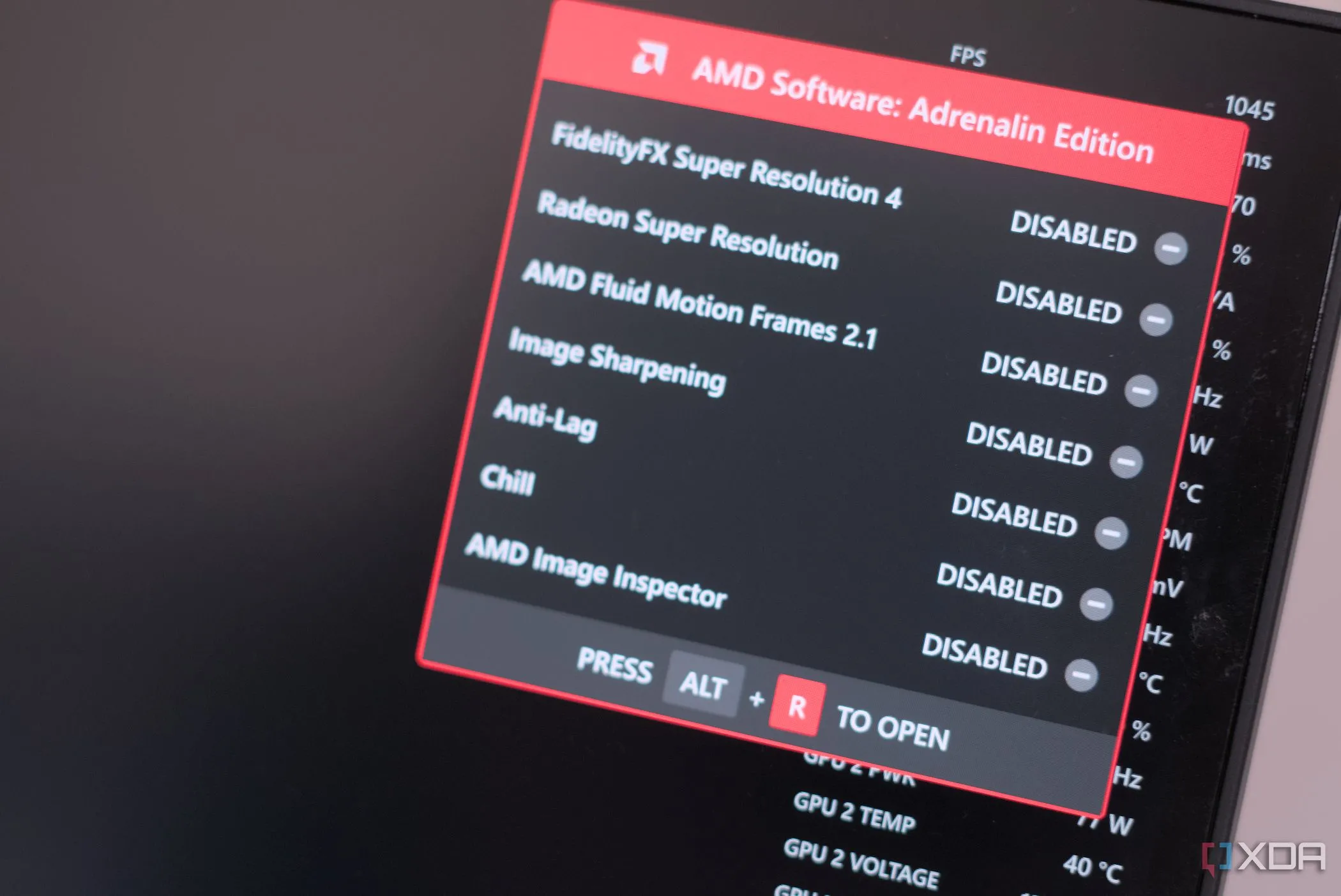 Cửa sổ thông báo AMD FSR 4 minh họa quy trình kích hoạt và sử dụng
Cửa sổ thông báo AMD FSR 4 minh họa quy trình kích hoạt và sử dụng
Chuẩn Bị Các Thư Viện Cần Thiết
Thư viện Mesa được bao gồm trong hầu hết các bản phân phối Linux, nhưng để sử dụng FSR 4, bạn cần sử dụng thư viện thử nghiệm, còn được gọi là Mesa-git. Đây là nhánh phát triển, vì vậy hãy chuẩn bị tinh thần có thể gặp một số vấn đề khác cho đến khi FSR 4 được tích hợp vào thư viện chính. Có nhiều tùy chọn để cài đặt Mesa-git, nhưng chúng tôi sẽ hướng dẫn bạn cách thiết lập trên bất kỳ bản phân phối dựa trên Arch nào bằng pacman. Bạn cũng có thể biên dịch từ mã nguồn bằng cách tham khảo tài liệu của Mesa.
Để tải xuống gói, hãy sử dụng lệnh sau:
sudo pacman -S mesa-git lib32-mesa-gitTải File DLL FSR 4
Sau khi có thư viện Mesa-git, bạn cần một file DLL của FSR 4 có tên amdxcffx64.dll. Bạn có thể lấy file này bằng các công cụ như Optiscaler, hoặc bạn có thể trích xuất nó từ trình điều khiển Windows. Đối với phương pháp sau, trước tiên hãy chạy lệnh sau để tải xuống trình điều khiển:
wget --referer https://support.amd.com https://drivers.amd.com/drivers/amd-software-adrenalin-edition-25.3.2-win10-win11-mar20-rdna.exeSau đó, giải nén file bằng 7-Zip với lệnh này:
7z e -r amd-software-adrenalin-edition-25.3.2-win10-win11-mar20-rdna.exe amdxcffx64.dllGiữ file này ở một nơi an toàn vì bạn sẽ cần sao chép nó vào từng trò chơi mà bạn muốn ép buộc FSR 4 hoạt động.
Cài Đặt Proton GE Và Thiết Lập Game
Trước khi sao chép file DLL, chúng ta cần Proton GE phiên bản 10.4. Nếu bạn đang sử dụng phiên bản Proton GE cũ hơn hoặc Proton chính thức của Valve, phương pháp này sẽ không hoạt động. Cũng như nhiều thứ trên Linux, có rất nhiều cách để tải Proton GE, nhưng cách dễ nhất là sử dụng một công cụ như ProtonUp-Qt. Công cụ này cho phép bạn cài đặt các phiên bản Proton do cộng đồng tạo ra và áp dụng chúng cho các trò chơi. ProtonUp-Qt có sẵn trong kho lưu trữ của Arch, bạn có thể biên dịch nó từ mã nguồn, hoặc bạn có thể cài đặt phiên bản Flatpak.
Dù bạn cài đặt Proton GE 10.4 bằng cách nào, bạn đều cần nó. Sau khi đã có, bạn cần đặt file DLL vào thư mục phù hợp cho các trò chơi của mình. Đi đến thư mục Steam của bạn, theo đường dẫn compatdata/[ID game]/pfx/drive_c/windows/system32, và sao chép file DLL của FSR 4 vào thư mục system32. Lưu ý rằng điều này chỉ hoạt động đối với các trò chơi đã hỗ trợ FSR 3.1. Bạn có thể tìm ID game của tựa game mình muốn chỉnh sửa bằng cách xem trong thuộc tính trên Steam hoặc bằng cách tìm kiếm ID trên SteamDB.
Gần như đã hoàn tất. Điều cuối cùng bạn cần làm là đặt lệnh khởi chạy cho trò chơi bạn muốn “inject” FSR 4 vào trên Steam. Đối với GPU RDNA 3, đây là lệnh:
DXIL_SPIRV_CONFIG=wmma_rdna3_workaround FSR4_UPGRADE=1 %command%Đối với GPU RDNA 4, lệnh hơi khác một chút:
DXIL_SPIRV_CONFIG=wmma_fp8_hack FSR4_UPGRADE=1 %command%Và bạn đã hoàn thành. Vấn đề chính khi “hack” FSR 4 vào các trò chơi theo cách này là không có cách nào dễ dàng để xác nhận rằng nó đang hoạt động, ngoại trừ các trò chơi hiển thị khi FSR 4 được bật, như Horizon Zero Dawn Remastered. Bạn cũng có thể xác nhận nó hoạt động bằng cách sử dụng một công cụ như Optiscaler hiển thị phiên bản FSR bạn đang sử dụng. Đối với card đồ họa RDNA 3, ít nhất, bạn sẽ có thể nhận ra khá dễ dàng. Mặc dù FSR 4 rõ ràng trông đẹp hơn, nhưng nó không mang lại hiệu suất tăng đáng kể trên GPU RDNA 3, và đôi khi còn tệ hơn.
Đánh Giá Hiệu Năng Và Chất Lượng Hình Ảnh Thực Tế
Sau khi hoàn tất quá trình cài đặt và thiết lập, đã đến lúc đánh giá FSR 4 hoạt động như thế nào trên GPU AMD RDNA 3 trong thực tế. Kết quả cho thấy một bức tranh hỗn hợp.
Hiệu Quả Kỹ Thuật – Nhưng Chưa Thực Sự Tối Ưu
 Card đồ họa AMD Radeon RX 7900 XTX, đại diện cho kiến trúc RDNA 3 và khả năng chạy FSR 4 thử nghiệm
Card đồ họa AMD Radeon RX 7900 XTX, đại diện cho kiến trúc RDNA 3 và khả năng chạy FSR 4 thử nghiệm
Có lẽ bạn không muốn sử dụng FSR 4 trên GPU RDNA 3. Nó trông đẹp hơn rất nhiều so với FSR 3.1, và tôi nhận thấy có một chút cải thiện hiệu suất trên chiếc RX 7900 XT. Tuy nhiên, mức tăng hiệu suất này rất nhỏ trong các trò chơi mà tôi đã thử nghiệm, và trong trường hợp của Horizon Zero Dawn Remastered, hiệu suất của tôi còn tệ hơn.
Thử Nghiệm Với Ratchet and Clank: Rift Apart
Màn trình diễn tốt nhất từ trước đến nay là ở Ratchet and Clank: Rift Apart. Ở độ phân giải 4K gốc với cài đặt tối đa (bao gồm dò tia), tốc độ khung hình trung bình của tôi là khoảng 47 khung hình mỗi giây (fps). Khi bật FSR 4 ở chế độ Performance (độ phân giải dựng hình 1080p), tốc độ trung bình của tôi đã tăng lên 61 fps. Đây là một bước nhảy đáng kể, nhưng tôi thường mong đợi thấy hiệu suất tăng gấp đôi ở chế độ Performance khi xuất ra 4K.
 So sánh chất lượng hình ảnh FSR 4 Performance mode và độ phân giải gốc 4K trong game Ratchet and Clank: Rift Apart
So sánh chất lượng hình ảnh FSR 4 Performance mode và độ phân giải gốc 4K trong game Ratchet and Clank: Rift Apart
Tuy nhiên, rất khó để phủ nhận chất lượng hình ảnh. Bạn có thể thấy FSR 4 ở chế độ Performance (bên phải) so với độ phân giải gốc (bên trái) ở hình ảnh trên, và gần như không thể nhận ra sự khác biệt giữa chúng. Có một số chi tiết nhỏ, như ánh sáng xanh nhạt ở phía xa cảnh bên phải, nơi FSR 4 mất đi sự tách biệt, nhưng bạn sẽ không bao giờ nhận thấy điều đó khi chơi game.
Thử Nghiệm Với The Last of Us Part One
Tương tự, trong The Last of Us Part One, FSR 4 khớp với độ phân giải gốc trên toàn cảnh. Sự khác biệt chính giữa hai phiên bản nằm ở các thanh chắn bên phải. Với FSR 4, tôi nghĩ chúng trông đẹp hơn. Có vẻ như TAA tích hợp trong game đã làm mờ các chi tiết trên các thanh chắn khi chúng biến mất vào bụi cây, nhưng FSR 4 thì không. Điều này không có gì ngạc nhiên. Trong nhiều năm, chúng ta đã thấy cách bật DLSS có thể tạo ra hình ảnh đẹp hơn trong một số cảnh đơn giản là do TAA tốt hơn. Thật không may, bạn không nhận được sự tăng hiệu suất ở đây. Tôi đã chuyển từ khoảng 43 fps ở 4K gốc lên khoảng 47 fps với FSR 4 ở chế độ Performance.
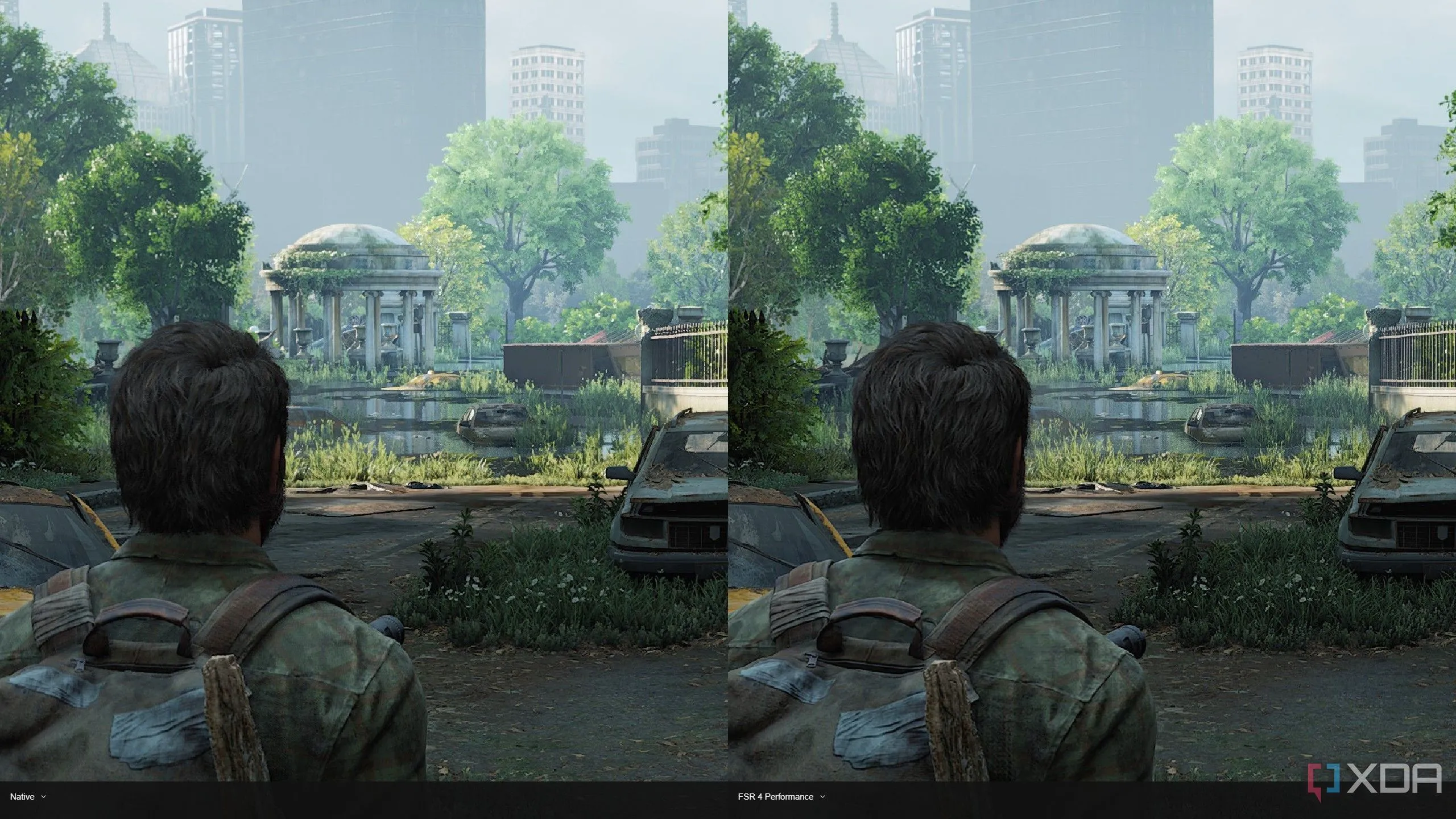 Chất lượng hình ảnh FSR 4 so với độ phân giải gốc trong The Last of Us Part One, cho thấy cải thiện chi tiết
Chất lượng hình ảnh FSR 4 so với độ phân giải gốc trong The Last of Us Part One, cho thấy cải thiện chi tiết
Thử Nghiệm Với Horizon Zero Dawn Remastered
Cuối cùng, chúng ta có Horizon Zero Dawn Remastered, một thất bại hoàn toàn cả về chất lượng hình ảnh lẫn hiệu suất. Bật FSR 4 thực sự đã làm giảm hiệu suất của tôi so với việc chạy game ở 4K gốc. Ở độ phân giải gốc, tôi đạt trung bình khoảng 83 fps, trong khi với FSR 4 ở chế độ Performance, con số đó giảm xuống còn 67 fps. Rõ ràng FSR 4, chạy trên RDNA 3, và chạy trên Linux, bị lỗi trong Horizon Zero Dawn Remastered.
 Hiện tượng bóng ma (ghosting) nghiêm trọng khi FSR 4 hoạt động trên RDNA 3 trong game Horizon Zero Dawn Remastered
Hiện tượng bóng ma (ghosting) nghiêm trọng khi FSR 4 hoạt động trên RDNA 3 trong game Horizon Zero Dawn Remastered
Nếu bạn cần bằng chứng về việc nó bị lỗi, chỉ cần nhìn vào hình ảnh trên. Hiện tượng bóng ma (ghosting) với FSR 4.0.0 – bạn cũng có thể sử dụng FSR 4.0.1, dường như đã khắc phục một số vấn đề về bóng ma – thật kinh khủng. Ảnh chụp màn hình này không thể diễn tả hết mức độ tệ hại của nó. Luôn có một vệt nhòe liên tục trên bất kỳ yếu tố nhỏ nào di chuyển trên màn hình.
Lý Do RDNA 3 Không Được Hỗ Trợ Chính Thức
Mặc dù có một số trò chơi mà FSR 4 hoạt động, cung cấp cả cải thiện chất lượng hình ảnh và hiệu suất, nhưng chúng tôi hiểu tại sao AMD không hỗ trợ các kiến trúc cũ hơn của mình, ít nhất là hiện tại. Nó có thể hoạt động trong một số trò chơi, nhưng chúng tôi hiểu tại sao AMD không muốn phải thực hiện công việc xác thực phức tạp để rà soát qua các trò chơi hỗ trợ FSR 4 để xem trò chơi nào thực sự mang lại lợi ích trên RDNA 3. Đây không chỉ là vấn đề thử một trò chơi trên một card đồ họa. AMD cần xác thực rằng nó hoạt động trên hàng trăm cấu hình và cài đặt hệ thống khác nhau. Và liệu tất cả công việc đó có thực sự đáng giá để cuối cùng chỉ có một số ít trò chơi hoạt động trên RDNA 3 với mức tăng hiệu suất nhỏ? Có lẽ là không.
Thời gian của các nhà phát triển AMD sẽ được sử dụng tốt hơn để tìm ra một cách trực tiếp hơn để hỗ trợ FSR 4 trên GPU RDNA 3 với FP16. Chúng tôi nghi ngờ rằng nếu AMD muốn hỗ trợ các kiến trúc cũ hơn với FSR 4 trong tương lai, nó có thể sẽ ra mắt dưới một gói tương tự như XeSS của Intel. Thay vì khóa hoàn toàn các GPU, AMD có thể xây dựng các phiên bản FSR bổ sung sẽ chạy nếu dữ liệu FP8 không được kiến trúc hỗ trợ.
Dù sao, việc nhìn thấy sự tiến bộ trong hỗ trợ FSR 4 trên Linux là một dấu hiệu đầy hứa hẹn, và ít nhất, việc trải qua những rắc rối trên một GPU RDNA 3 đã chứng minh rằng FSR 4 có thể hoạt động trên phần cứng cũ hơn của AMD. Tuy nhiên, vẫn còn quá sớm để khẳng định, và việc FSR 4 có thực sự thực tế trên GPU RDNA 3 hay không vẫn phụ thuộc vào AMD. Hiện tại, chúng tôi sẽ nói là chưa.
